Много лет система BIOS отвечает за управление аппаратными средствами компьютера. К примеру, загрузить компьютер с того или иного устройства. С 2005 году начал создаваться и тестироваться стандарт UEFI (Unified Extensible Firmware Interface). В нем уже присутствует понятный графический интерфейс и возможность легко обойти ограничения, которые до этого были в простом BIOS. Новый стандарт БИОСа уже начали вводить в 2010 году и многие пользователи не знают, что у них стоит. Также многим пользователям нужно знать версию БИОСа и материнской платы для прошивки новых обновлений. По этой причине я разберу сразу три момента: Как узнать версию БИОСа, UEFI и Материнской платы.
Важно: Можете посмотреть виды BIOS , какие бывают и существуют.
Как узнать модель материнской платы
Запустите командную строку и введите команду wmic baseboard get manufacturer, product . Вам будет предоставлена модель вашей материнской платы.

Как узнать версию БИОС
Способ 1. При включении компьютера нажмите кнопку F2 или Delete. Это популярные кнопки для входа различных производителей материнских плат. Далее зайдите в параметры BIOS и поищите информацию о материнской плате и версии UEFI или БИОС. В моем случае Asrock, модель материнской платы H61M-VG4, версия UEFI P1.40.

Способ 2. Откройте командную строку от имени администратора и введите wmic bios get smbiosbiosversion . Мы увидим точную версию БИОС, в моем случае это p1.40.

Способ 3. Этим способом мы можем просмотреть больше информации о самом компьютере в графическом виде. Откройте командную строку с правами админа и напишите msinfo32.

UEFI является полноценной заменой устаревшей микросхемы BIOS. Основное предназначение UEFI не сильно отличается от стандартного BIOS – инициализация имеющегося оборудования после включения компьютера, и первоначальная загрузка операционной системы.
Во время включения компьютера, UEFI сканирует оборудование компьютера на наличие каких-либо неисправностей или проблем. Закончив сканирование, UEFI сканирует жёсткие диски и внешние накопители на наличие загрузочных GPT-разделов и производит запуск приоритетного загрузчика.
Пользователь ничего особенного не увидит. На материнских платах Asus весь процесс будет выглядеть приблизительно так:
Дальше уже пойдёт стандартная загрузка операционной системы.
Преимущества UEFI
В чём отличия и преимущества перед стандартным биосом?
- Более дружелюбный к пользователям интерфейс, с поддержкой компьютерной мыши;
- Штатная поддержка GPT разметки жёстких дисков, благодаря чему компьютер будет нормально работать со всеми накопителями, не зависимо от размера диска. Стандартный BIOS очень плохо работает с накопителями, объёмом свыше 1 терабайта;
- Наличие функции «быстрая загрузка», что позволяет ускорить запуск современных операционных систем;
- Наличие встроенной защиты от вирусов и вредоносных программ, запускающихся до загрузки windows или linux;
- Поддержка загрузочных разделов EFI, что позволит использовать несколько операционных систем, не устанавливая сторонние загрузчики (например grub).
Определяем наличие UEFI на компьютере
Отличить их можно по большому списку признаков:
- Самый простой способ узнать, что именно используется на вашем компьютере — посмотреть в инструкции к материнской плате. Там должна находиться данная информация;
- Если инструкция утеряна или в ней ничего такого не написано, стоит посмотреть информацию, показываемую сразу после включения компьютера. В случае использования UEFI там прямо будет это указано;

- Также необходимую информацию можно найти, зайдя в сам BIOS компьютера. В большинстве случаев тип используемого ПО будет указан;

- Также это можно узнать на официальном сайте производителя вашей материнской платы.
Можно ли обновить биос до UEFI
Если задавать вопрос именно в этом ключе, то ответ однозначен — нет. Обычный биос вы никак не обновите до UEFI, как бы вы этого не хотели.
Его просто физически не получится установить на старую материнскую плату.
Как войти в UEFI и основные настройки
Попасть в uefi bios utility ez mode очень просто. Сразу после включения или перезагрузки компьютера нужно нажать клавишу входа в UEFI (обычно это «Delete» или «F2»);

Псле входа можно приступать к настройкам. Все настройки будут рассмотрены на примере материнской платы Asus. UEFI других материнских плат может отличаться, но не слишком существенно.
Основные настройки:
На основном экране UEFI вы сможете просмотреть информацию о вашем компьютере (модель материнской платы, модель и частота процессора, объём оперативной памяти, температура компонентов ПК и др.).

Пункт «производительность системы» будет полезен владельцам ноутбуков или в случае работы компьютера от ИБП. В нём можно сделать выбор между высокой производительностью и энергосбережением.

Пункт «Приоритет загрузки» позволит выбрать, с какого именно жёсткого диска или внешнего накопителя будет производиться загрузка операционной системы.

Кнопка «Меню загрузки» также позволит выбрать накопитель, с которого требуется произвести запуск компьютера.


Нажав кнопку «Дополнительно», можно перейти в расширенные настройки. Зайдя в дополнительные настройки, вы сразу же попадёте в основное меню. В нём можно изменить язык UEFI и поставить пароль.


В меню Ai Tweaker можно разогнать процессор или оперативную память, но туда лучше не лезть неопытным пользователям. Возможность разгона имеется далеко не на каждой материнской плате.

В меню «дополнительные» можно включать или отключать различные технологии центрального процессора, включать определённые версии USB, выбирать активное количество ядер процессора и производить другие подобные настройки. Содержимое данного меню зависит исключительно от производителя и марки материнской платы.

В меню «монитор» можно просмотреть более подробную информацию о температуре компонентов ПК или скорости вращения кулеров (вентиляторов). Это бывает полезно в случае внезапных выключений компьютера по причине перегрева.

В пункте «Загрузка» находятся все параметры, связанные с запуском компьютера. В нём можно выбрать тип загружаемой операционной системы (windows или другие), включить поддержку быстрой загрузки и выбрать другие подобные параметры.

В последнем пункте «Сервис» можно просмотреть подробную информацию о системной плате или обновить UEFI с внешнего накопителя.

Что такое UEFI, и чем он отличается от BIOS?
На сегодняшний день, все новые стационарные компьютеры, а так же новые модели ноутбуков используют прошивку UEFI вместо традиционного BIOS. Что такое BIOS и UEFI, чем они отличаются друг от друга, и что лучше? Подробнее об этом, читаем в нашей справке.
Что такое BIOS?
BIOS — базовая система ввода-вывода, (Basic Input-Output System) является важной частью процедур любого компьютера. По своей сути BIOS является посредником между компьютерным «железом» и операционной системой. Без BIOS операционная система не смогла бы связываться с «железом» и управлять им. BIOS, это программа низкого уровня, хранящаяся на чипе материнской платы вашего компьютера.
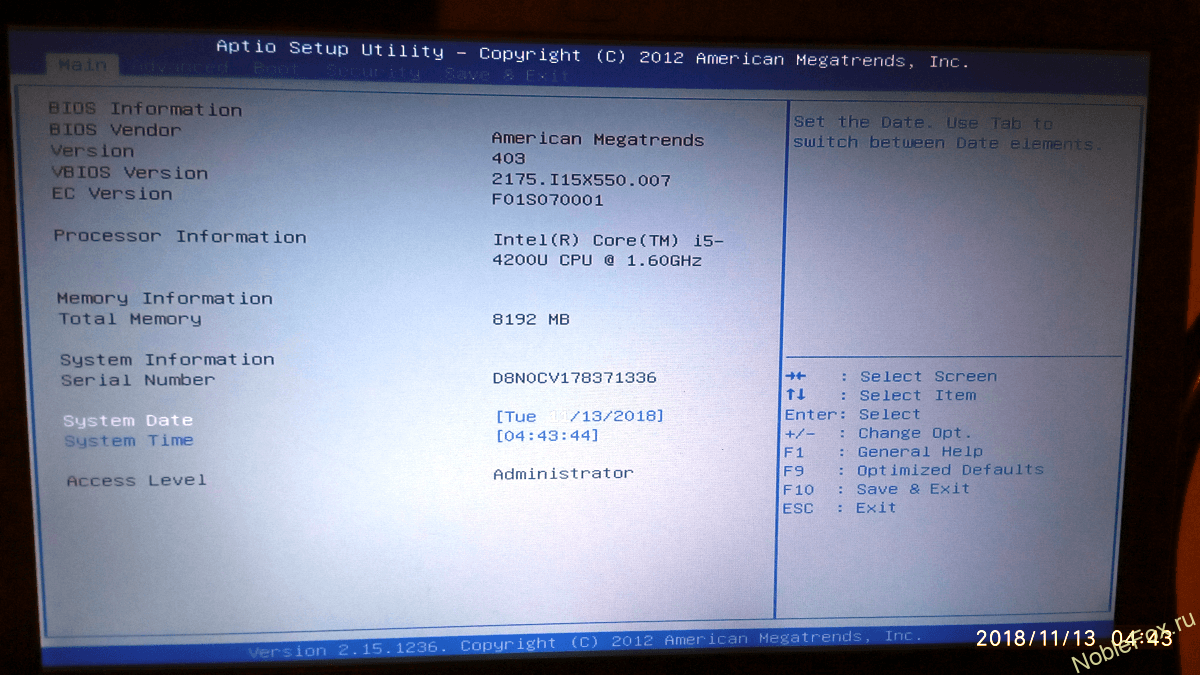
Другими словами, BIOS является важнейшим компонентом любого компьютера. Если параметры BIOS выставлены неправильно, то производительность вашего ПК может быть уменьшена вплоть до 40%. К сожалению, по мере выхода новых процессоров и материнских плат опции BIOS продолжают становиться всё более запутанными. В итоге многие пользователи просто не понимают смысла многих опций современных BIOS.
На экране настройки BIOS вы можете изменять множество параметров. Аппаратная конфигурация компьютера, системное время, порядок загрузки. Этот экран можно вызвать в начале загрузки компьютера по нажатию определённой клавиши – на разных компьютерах она разная, но часто используются клавиши Esc, F2, F10, Delete. Сохраняя настройку, вы сохраняете её в памяти материнской платы. При загрузке компьютера BIOS настроит его так, как указано в сохранённых настройках.
Перед загрузкой операционной системы BIOS проходит через POST, или Power-On Self Test, самотестирование после включения. Она проверяет корректность настройки аппаратного обеспечения и его работоспособность. Если что-то не так, на экране вы увидите серию сообщений об ошибках или услышите из системного блока загадочный писк. Что именно означают звуковые сигналы описано в инструкции к компьютеру.
Во всех современных компьютерах BIOS хранится в микросхеме на основе flash-памяти (Flash Memory). Такая микросхема может быть перезаписана с помощью специальных программ прямо на компьютере. Запись новой версии BIOS обычно называется перепрошивкой. Эта операция может понадобиться, чтобы добавить в код BIOS новые функции, исправить ошибки или заменить поврежденные версии.
При загрузке компьютера по окончанию POST BIOS ищет Master Boot Record, или MBR — главную загрузочную запись. Она хранится на загрузочном устройстве и используется для запуска загрузчика ОС.
Как зайти в BIOS?
Чтобы зайти в BIOS необходимо нажать на клавиатуре определенную клавишу, или сочетание клавиш, это зависит от производителя компьютера. BIOS, это микросхема (чип), которая находится на материнской платы компьютера.
Каждая материнская плата или компьютер используют разные BIOS, и чтобы попасть в настройки самого BIOS, у каждого происходит по разному.
К примеру, чтобы зайти в BIOS на ноутбуке 2013 года *ASUS X550LC, нужно нажать на клавишу Del, а чтобы не заходя в основной БИОС, попасть в Boot Menu (меню загрузки), нажимаем клавишу Esc.
*Для моделей X, вход в Boot Menu осуществляется клавишей Esc, для моделей ноутбуков Asus, название которых начинается с K, например k601 нужно нажимать клавишу F8. Но бывает и у них путаница, так что пробуйте по всякому, Esc или F8.
Как зайти и настроить BIOS ноутбука ASUS X550 для установки WINDOWS 7, 8 с флешки или диска
Что такое Boot Menu?
Boot menu – это встроенное в BIOS меню выбора загрузки с физического устройства, на котором располагается операционная система. Boot Menu (меню загрузки) можно вызывать при включении на большинстве ноутбуков и компьютеров, данное меню является опцией BIOS или UEFI и позволяет быстро выбрать, с какого накопителя загрузить компьютер, что очень удобно, когда вы к примеру устанавливаете на компьютер операционную систему. Не нужно заходить в сам BIOS, а просто вызвать меню загрузки, и от туда выбрать, с чего загрузиться, с флешки, или привода дисков CD-DVD.
Как зайти в BIOS или в Boot Menu от разных производителей
Как войти в BIOS или UEFI и загрузить с USB флешки, DVD диска компьютер или ноутбук
Что такое UEFI?
Extensible Firmware Interface — интерфейс между операционной системой и микропрограммами, управляющими низкоуровневыми функциями оборудования, его основное предназначение: корректно инициализировать оборудование при включении системы и передать управление загрузчику операционной системы.
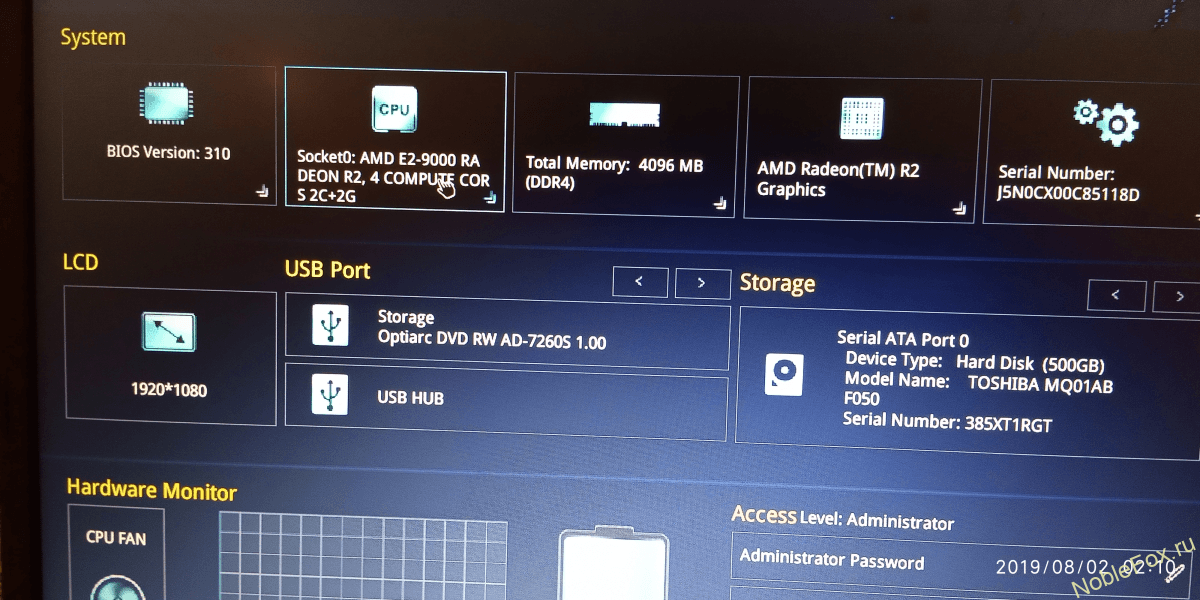
По сути, UEFI это тот же BIOS, только нового поколения, ведь так всегда происходит, и за место чего-то устаревшего приходит новое. UEFI – более новое решение, он поддерживает жёсткие диски большего объёма, быстрее грузится, более безопасен – и, что очень удобно, обладает графическим интерфейсом и поддерживает мышь.
Чем отличается UEFI от BIOS?
У традиционного BIOS до сих пор есть серьёзные ограничения. Он может загружаться только с жёстких дисков объёмом не более 2,1 Тб. Сейчас уже повсеместно встречаются диски на 3 Тб, и с них компьютер с BIOS не загрузится. Это ограничение BIOS MBR.
BIOS должен работать в 16-битном режиме процессора и ему доступен всего 1 Мб памяти. У него проблемы с одновременной инициализацией нескольких устройств, что ведёт к замедлению процесса загрузки, во время которого инициализируются все аппаратные интерфейсы и устройства.
BIOS давно пора было заменить. Intel начала работу над Extensible Firmware Interface (EFI) ещё в 1998 году. Apple выбрала EFI, перейдя на архитектуру Intel на своих Маках в 2006-м, но другие производители не пошли за ней.
UEFI заменяет традиционный BIOS на PC. На существующем PC никак нельзя поменять BIOS на UEFI. Нужно покупать аппаратное обеспечение, поддерживающее UEFI. Большинство версий UEFI поддерживают эмуляцию BIOS, чтобы вы могли установить и работать с устаревшей ОС, ожидающей наличия BIOS вместо UEFI – так что обратная совместимость у них есть.
Новый стандарт обходит ограничения BIOS. Прошивка UEFI может грузиться с дисков объёмом более 2,2 Тб – теоретический предел для них составляет 9,4 зеттабайт. Это примерно в три раза больше всех данных, содержащихся в сегодняшнем Интернете. UEFI поддерживает такие объёмы из-за использования разбивки на разделы GPT вместо MBR. Также у неё стандартизирован процесс загрузки, и она запускает исполняемые программы EFI вместо кода, расположенного в MBR.
UEFI может работать в 32-битном или 64-битном режимах и её адресное пространство больше, чем у BIOS – а значит, быстрее загрузка. Также это значит, что экраны настройки UEFI можно сделать красивее, чем у BIOS, включить туда графику и поддержку мыши. Но это не обязательно. Многие компьютеры по сию пору работают с UEFI с текстовым режимом, которые выглядят и работают так же, как старые экраны BIOS.
В UEFI встроено множество других функций. Она поддерживает безопасный запуск Secure Boot, в котором можно проверить, что загрузку ОС не изменила никакая вредоносная программа. Она может поддерживать работу по сети, что позволяет проводить удалённую настройку и отладку. В случае с традиционным BIOS для настройки компьютера необходимо было сидеть прямо перед ним.
И это не просто замена BIOS. UEFI – это небольшая операционная система, работающая над прошивкой PC, поэтому она способна на гораздо большее, чем BIOS. Её можно хранить в флэш-памяти на материнской плате или загружать с жёсткого диска или с сети.
У разных компьютеров бывает разный интерфейс и свойства UEFI. Всё зависит от производителя компьютера, но основные возможности одинаковы у всех.
Некоторые новые компьютеры, поставляемые с UEFI, по-прежнему называют его «BIOS», чтобы не запутать пользователя, привычного к традиционным PC BIOS. Но, даже встретив его упоминание, знайте, что ваш новый компьютер, скорее всего, будет оснащён UEFI, а не BIOS.
Как узнать есть ли у меня UEFI?
Посмотреть версию BIOS или UEFI в сведениях о системе.
- Откройте «Сведения о системе»: один из способов — в строке поиска или в меню выполнить (выполнить вызывается клавишами Win+R) напишите команду msinfo32 и нажмите клавишу Enter.
- В правой части окна вы увидите «Версию BIOS»
Если вы обычный пользователь, перехода на компьютер с UEFI вы и не заметите. Загружаться и выключаться компьютер будет быстрее, а также вам будут доступны диски размером более 2,2 Тб.
UEFI – это большое обновление, но произошло оно незаметно. Большинство пользователей ПК не заметят его, и им не нужно беспокоиться по поводу того, что их новый компьютер использует UEFI вместо обычного BIOS. ПК просто будут лучше работать и поддерживать больше современного аппаратного обеспечения и возможностей.
Чем отличается UEFI от Legacy?
UEFI boot и Legacy boot — два разных режима загрузки. В Legacy режиме (называется также CSM mode, BIOS mode, по-разному, зависит от материнской платы и ее прошивки). UEFI BIOS после прохождения POST-диагностики формирует необходимую среду, по которой ОС после запуска определяет конфигурацию системы, затем сбрасывает процессор в 16-битный режим (так называемый реальный режим), после чего считывает первый сектор (Master Boot record) на жестком диске (SSD, для DVD дисков немного по-другому) и переключает процессор на исполнение считанного кода.
Настройка UEFI и Legacy Bios для загрузочной флешки Windows 7,8,10 и Ubuntu
Далее рассмотрим часто встречающиеся моменты при загрузки через BIOS.
В BIOS в меню Boot нет пункта загрузки с USB, HDD, CD
Не определяется USB флешка и др. USB носители?
Мы постарались подобрать все самое актуальное, и не упустить все важные моменты, подробнее описать, что такое BIOS и UEFI, в чем между ними разница, а также заострить внимание на этапах загрузки с BIOS и с UEFI. Если есть свои дополнения, вопросы, пожалуйста пишите в комментариях.

